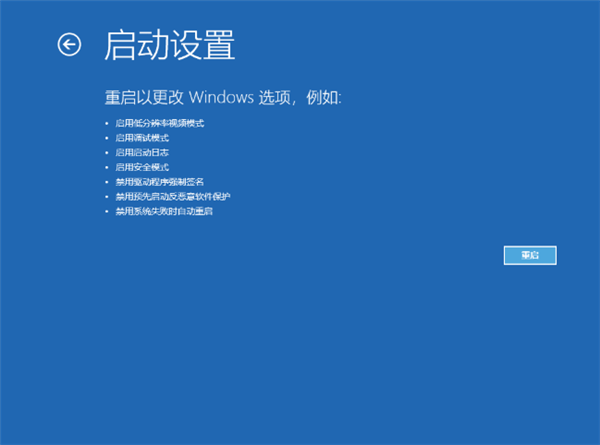升级成Win11英伟达不能用了?Win11安装不了英伟达驱动的解决教程
2022-03-14
系统教程
来自:
未知
|
英伟达驱动可以帮助Nvidia显卡用户快速升级驱动、优化游戏设置、截取游戏画面以及提高游戏的流畅性。近期有部分Win11用户遇到了安装不了英伟达驱动的情况,那么有没有什么办法解决呢?下面小编就给大家分享一下详细的解决方法。遇到同样问题的用户注意了。
操作方法: 首先确认选择下载的是Win11配适的最新显卡驱动,如果用户下载了Win10版本的显卡驱动将无法正常安装。 其次,用户可以根据自己的需求,进入安全模式尝试在安全模式中安装。 进入安全模式方法: 1、直接选择开始菜单中的关机,同时按住 Shift 键不放然后用鼠标点击重启。 2、正常重启电脑后会直接进入到选择一个选项,在这里我们选择疑难解答选项,如下图: 3、在疑难解答选项中选择高级选项,如图: 4、在高级选项中我们选择启动设置选项,如图: 5、在启动设置中,我们直接点击右下角的重启,如图: 6、正常重启电脑后,在高级启动选项中,我们使用方向键上下选择,选择安全模式,如图: 方法二:(亲测可用) 1、win+r输入gpedit.msc进入组策略。 2、在计算机配置-管理模块-系统-设备安装中点击设备安装限制。 3、然后点击策略设置,关闭“阻止使用与下列设备安装程序类匹配的驱动程序安装设备”即可。 |